Rejestrowanie ustawień drukowania IPP
Ustawienia drukowania IPP można zarejestrować jako ustawienia wstępne. Zarejestrowane ustawienia wstępne można wywołać podczas drukowania.
Ustawienia, takie jak liczba kopii, drukowanie dwustronne i ustawienia wykańczania, można zarejestrować w ustawieniach wstępnych. Dokumenty można również zapisać w Skrzynce pocztowej.
Ustawienia, takie jak liczba kopii, drukowanie dwustronne i ustawienia wykańczania, można zarejestrować w ustawieniach wstępnych. Dokumenty można również zapisać w Skrzynce pocztowej.
* Można zarejestrować do 10 ustawień wstępnych.
Rejestruj ustawienia wstępne za pomocą Remote UI (Zdalny interfejs użytkownika) z poziomu komputera. Nie można używać panelu sterowania do rejestrowania ustawień wstępnych.
Wymagane są uprawnienia administratora lub administratora sieci.
Wymagane są uprawnienia administratora lub administratora sieci.
1
Zaloguj się do interfejsu Remote UI (Zdalny interfejs użytkownika) jako administrator. Uruchamianie aplikacji Remote UI (Zdalny interfejs użytkownika)
2
Na stronie portalu Remote UI (Zdalny interfejs użytkownika) kliknij [Settings/Registration]. Strona główna Remote UI (Zdalny interfejs użytkownika)
3
Kliknij [Printer]  [Preset Management for IPP Printing].
[Preset Management for IPP Printing].
 [Preset Management for IPP Printing].
[Preset Management for IPP Printing].Zostanie wyświetlony ekran [Preset Management for IPP Printing].
4
Kliknij [Add Presets].
Zostanie wyświetlony ekran [Add Presets].
5
Wprowadź nazwę ustawienia wstępnego.
6
Zaznacz pole wyboru [Enable Presets].
7
Określ, czy w razie potrzeby priorytetem mają być ustawione ustawienia wstępne.
Po zaznaczeniu pola wyboru [Prioritize Preset Settings] ustawienia skonfigurowane do drukowania zostaną nadpisane ustawieniami domyślnymi.
8
W menu [Settings for Presets] skonfiguruj ustawienia drukowania.
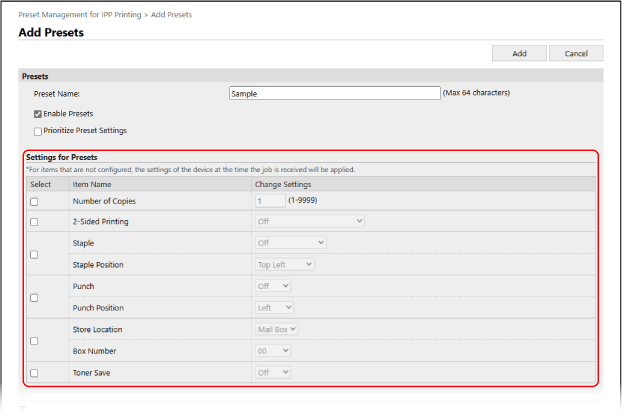
9
Kliknij [Add].
Zarejestrowane ustawienie wstępne jest dodawane do ekranu [Preset Management for IPP Printing].
10
Wyloguj się z Remote UI (Zdalny interfejs użytkownika).
UWAGA
Edytowanie zarejestrowanego ustawienia wstępnego
Na ekranie [Preset Management for IPP Printing] możesz kliknąć nazwę ustawienia wstępnego, aby edytować to ustawienie.